欢迎您访问我爱IT技术网,今天小编为你分享的电脑教程是通过网络精心收集筛选的最优节选:“利用路由器在校园网的基础上创建wifi热点-wifi”,请注意:文中所谈及的内容不代表本站的真正观点,也请不要相信各种联系方式。下面是关于网络上利用路由器在校园网的基础上创建wifi热点-wifi的整理详细信息
操作详解
有两种方法实现,
第一种是电脑开机连上校园网宽带,再利用无线网卡共享发射wifi,这种方式需要你的校园网客户端支持多网卡驱动(一般要到网上去搜索“破解版XXX客户端”或者是“支持多网卡的XXX客户端”,比如破解版中兴客户端、支持多网卡的中兴客户端,找到之后,下载安装,替代之前的客户端)。
建立wifi热点的软件推荐,“wifi共享专家”、“wifi共享精灵”……如果你的电脑安装的是金山毒霸,它的百宝箱里有一个“毒霸免费wifi”功能,也可以实现创建wifi热点。这个可以到网上去看详细教程。
不过,在这里,我详细解说的是第二种实现方式。
第二种是购买一个支持802.1X的路由器,就拿我目前使用的Tp-link 340G+来说,需要如图所示的wan口连接类型:
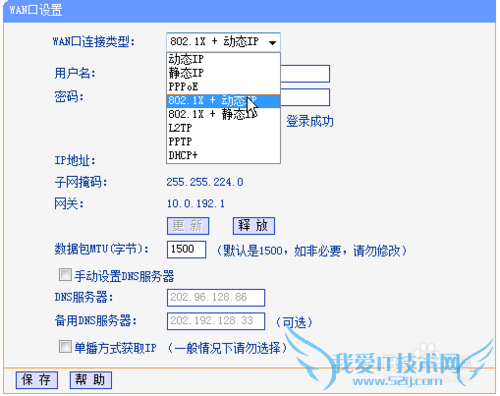
至于为什么,这是由于我们的校园网一般都是采用802.1X协议(如图所示)来限制同一账号多人使用的情况出现,这样宽带公司就可以赚更多的钱了。
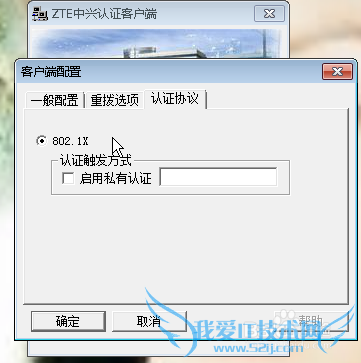
如果想要突破多用户使用限制的封锁,只能购买支持这种协议的路由器了,这个很容易理解。
就目前的路由器市场来说,拥有这种802.1X的wan口连接类型的路由器很少了,因为这不符合市场利润最大化,至于为什么这么说,就自己开动脑筋吧。我在这里推荐的是购买二手路由器,这个比较经济实惠,另外虽然这种路由器市面已经不多了,但是二手市场还是有的(二手大概35元左右,全新的起码90元)。推荐的型号(二手和全新的都有,想用那一款,自己琢磨吧,一般而言,在校园里使用,都是在宿舍里或外面的走廊使用,这样的话,不需要穿透能力很强的路由器,有54M就可以了,150M和300M什么的就不必要了)有 “TL-WR 340G+” ”TP-LINK 740N” “TL- WR842N” “TP- WR742” “TL-R460+”“TL-WR641G+” “TL-WR541G+” “MW300R” “W311R” “W316R” “811R” …… 注意:腾达的N4型号路由器明面上写着支持802.1X协议,实际上官网给出的回应是没有支持。你在购买路由时,一定要问网店老板这款型号的路由器是否支持“802.1X+动态IP”或“802.1X”这个wan口连接类型才买(嗯,最好发上面的那张wan口连接类型图给店主看,让他对照),这个关切到自身利益的东西不能觉得太麻烦了,就随便买了块砖头回来,(虽然这块砖头可以在家里头使用,但这也不是原来的目的呢)。全新的路由器比较贵,二手路由经济又实惠。言尽至此,希望你们购买路由器的时候,注意这些细节。
下面的两张图片是设置无线路由的一些设置,需要修改的参数不多,很容易的。这里只是提供一些必要的参数设置,你有其他问题,可以上网百度,网上都有解决方法。这里有一个百度经验的连接,可以去访问一下http://jingyan.baidu.com/article/a3761b2b6e931c1576f9aabe.html,具体上和我们有一些出入,因为我们不使用这个设置向导,而是在“wan口设置” “无线参数”这些地方直接如下图设置参数并保存设置的,其它的参数都不需要管。
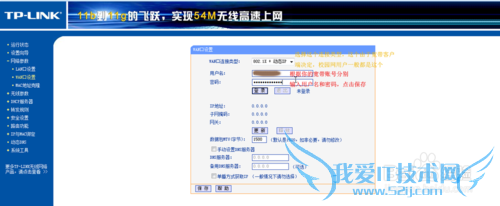
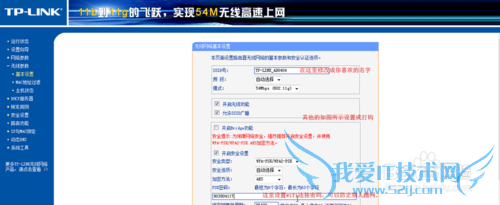
用户类似问题:
问题1:校园网为什么不能用无线路由器建立wifi热点?
现在基本校园都有电信的热点 >>详细
问题2:本本通过无线路由,再用锐捷上了校园网,还能想办...
弄个wifi共享精灵,把你的电脑当作热点 >>详细
问题3:校园网通过路由器设置wifi
使用带中继功能的路由器,中继Dr的信号再转发出去。不过大家通过手机共享转发的信号后,每个手机都要设置不同的静态ip,以及要用不同的Dr用户名和密码登录才可以上外网。 >>详细
问题4:如何设置校园网路由器的wifi
以前对无线路由器进行过多次设置,但每次既有成功又有失败,概括其中经验,现将最终理解和设置方法整理如下: 一、内网设置。要弄清路由器是干什么的。路由器是设置小型局域网用的,可以连接四个有线设备和若干无线设备,形成局域网进行设备间的... >>详细
问题5:宿舍用无线路由器上Wifi,只要一个人上自己的校园...
把路由器的DHCP服务器关掉,然后宿舍的网线插到路由器的LAN插口上,就行了。 >>详细
- 评论列表(网友评论仅供网友表达个人看法,并不表明本站同意其观点或证实其描述)
-
